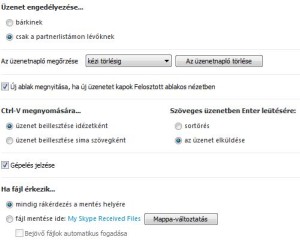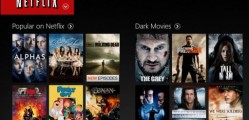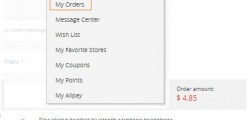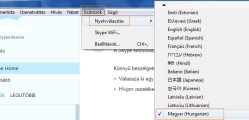A Skype programban folytatott beszélgetéseink alapértelmezetten folyamatosan mentésre kerülnek, időbélyegzőkkel, csoportosítva, így a későbbiekben bármikor visszaolvashatjuk, hogy mikor, miről beszélgettünk ismerőseinkkel. A Skype 30 napig a szerverén tárolja az üzeneteinket, de ha szeretnénk huzamosabb időre is eltárolni őket, akkor a megfelelő beállításokkal a számítógépünkre is tudunk mentést készíteni. A következőkben a Skype üzenetek mentése kerül részletesen bemutatásra, hasznos tippekkel. A Skype üzenetek törléséről itt írtunk korábban.
Skype üzenetek mentése útmutatás
- Először is nyissuk meg a Skype programot a számítógépünkön.
- A felső menüből válasszuk az Eszközök / Beállítások… menüpontot.
- A bal oldali menüből válasszuk a Szöveges üzenetek menüt, majd a jobb oldali ablakból a Részletes beállítás gombot.
- A részletes beállítások között találjuk az Üzenetnapló megőrzése sort.
- Itt amennyiben a jövőben nem szeretnék eltárolni az üzenetváltásainkat, válasszuk a Nincs naplózás lehetőséget. Ha továbbra is szeretnénk az üzeneteket menteni, választhatunk az automatikus törléshez időtartamokat. (2 hét; 1 hónap; 3 hónap)
- Ha azt szeretnénk, hogy az előzmények soha ne kerüljenek törlésre, válasszuk a Kézi törlésig opciót.
Hol találom a mentett Skype üzenteimet?
- A Skype programban kattintsunk a bal oldali menüben a Partnerek / Legutóbbi opciókra, majd válasszuk ki azt a partnerünket, akinek az üzeneteit el szeretnénk olvasni. Az üzenetek dátum szerint vannak csoportosítva, görgetéssel tudunk az előzmények között lépkedni.
- Az üzenetek ablakban jobb klikkel választhatunk, hogy az előzmények között milyen időszakra szeretnénk visszalépni.
Hogyan kereshetek az üzeneteim között?
Amennyiben pontosan emlékszünk, hogy milyen szövegű üzenetet szeretnénk újra elolvasni, akkor nincs más dolgunk, mint a Skype keresőjét használni.
- Nyissuk meg a Skype programot és azt a beszélgetést, amelyben keresni szeretnénk.
- A felső menüben válasszuk az Üzenetváltás / Keresés menüpontot. (CTRL + F)
- Ekkor a beszélgetés ablakában megjelenik egy keresősáv.
- Ide írjuk be a keresett szöveget.
Át tudom másolni az üzenet előzményeket egy másik számítógépre?
Természetesen igen. A 30 napon belül történt előzményeket a Skype szerveréről automatikusan frissíti a program, de a teljes előzménytörténetet is átmásolhatjuk, igaz, csak manuálisan.
A Skype a main.db fájlban tárolja az üzenteinket, így ezt a fájlt kell átmásolnunk.
Windows alatt:
- Nyomjuk meg a Windows + R gombokat a futtatás megnyitásához.
- Írjuk be a következőket és nyomjuk meg az ENTER gombot. %appdata%\Skype
- A megnyitott mappában válasszuk ki a felhasználói nevünk mappáját, majd keressük meg a main.db fájlt
- Másoljuk át a másik számítógép azonos mappájába
Windows 8 alatt:
- Indítsuk el a Windows Intézőt, majd nyissuk meg a következő mappát:
C:\Users\<windows_8_username>\AppData\Local\Packages\Microsoft.SkypeApp\Localstate\<skype_name> - Keressük meg és másoljuk át a main.db fájlt.